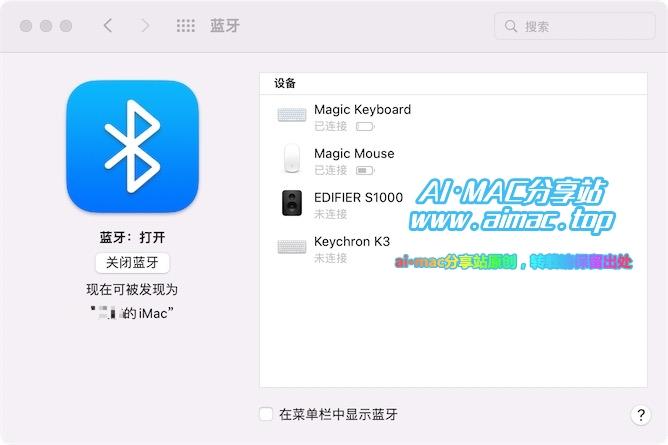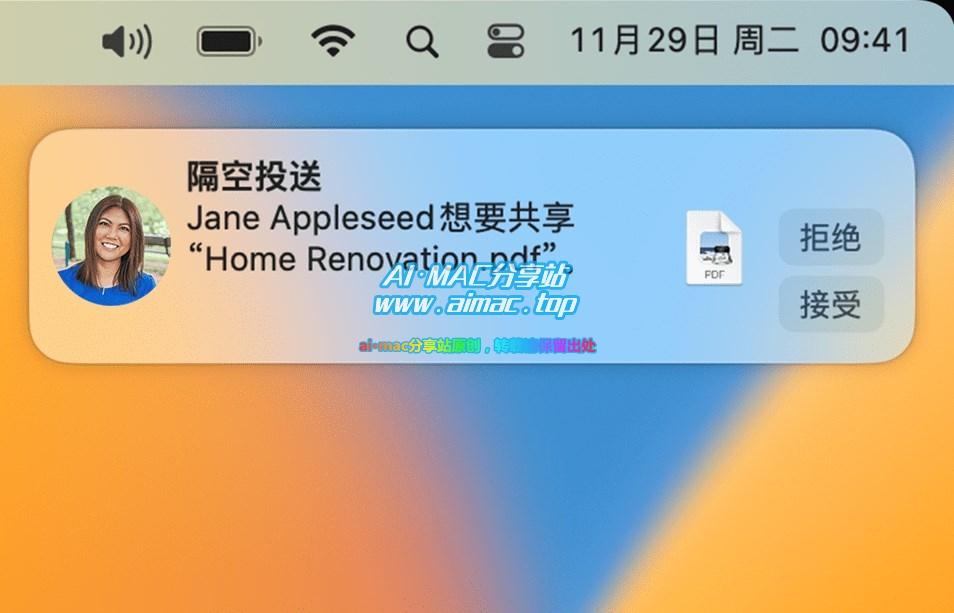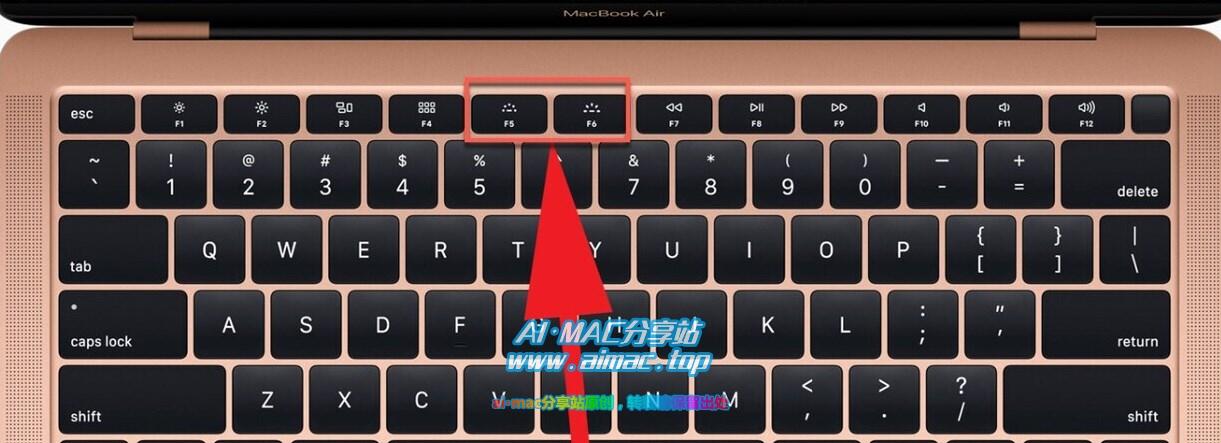MacBook鼠标滚轮方向怎么是反的?
初次上手MacBook或其他Mac系列电脑的朋友,往往会遇到一些体验上的“不良反应”,这些不良反应往往都是来自于微软Windows系统与Mac系统之间设计、理念方面的一些冲突,比如我们今天要聊到的“鼠标滚轮方向”问题。
刚刚入手Mac电脑的朋友,会发现Mac电脑的鼠标“滚轮”方向是反过来的,虽然Mac电脑自带的触控板、妙控板、妙控鼠标并没有“滚轮”这个设计,但是通过上下滑动手指进行翻页这个操作跟滚轮的原理是一样的,所以我们还是称之为“滚轮”吧,反正原理是一样。
那么,为什么苹果电脑的滚轮方向与Windows系统鼠标“背道而驰”呢?
关于这个问题,并没有一个官方版的解释,网上的说法是这与苹果一直没有用过“滚轮”设计有关,特意去网上找了下资料,还真是这样,从上世纪八十年代开始,最古老版本的苹果鼠标是方块形状并配有实体按键形式的,后面出现过采用“轨迹球”设计的近代鼠标,到今天的触控板、妙控鼠标为止,确实没有出现过类似微软“滚轮”设计的鼠标。

苹果鼠标采用的是人体交互式操作的设计,以手指触控的位置为中心点、通过手指向360度方向滑动来控制页面内容的移动方向(这里面当然也包括了上、下两个方向),而微软Windows平台的鼠标滚轮,所控制的目标并不是页面内容、而是页面内“滚动条”的行进方向,两种设计理念的不同,恰好决定了两种鼠标的“滚轮”方向截然相反。
怎样修改Mac系统滚轮的方向呢?
为了照顾不同用户的使用习惯,Mac系统当然也是支持用户自定义鼠标滚轮方向的,打开系统偏好设置—>鼠标,在光标与点按功能页下边有一个选项“滚动方向:自然”(默认是勾上的),这个选项就是控制手指滑动鼠标的时候内容页移动方向的,所以我们只需要把这个勾取消掉,Mac电脑的鼠标滚动就会变成跟Windows系统一样了。
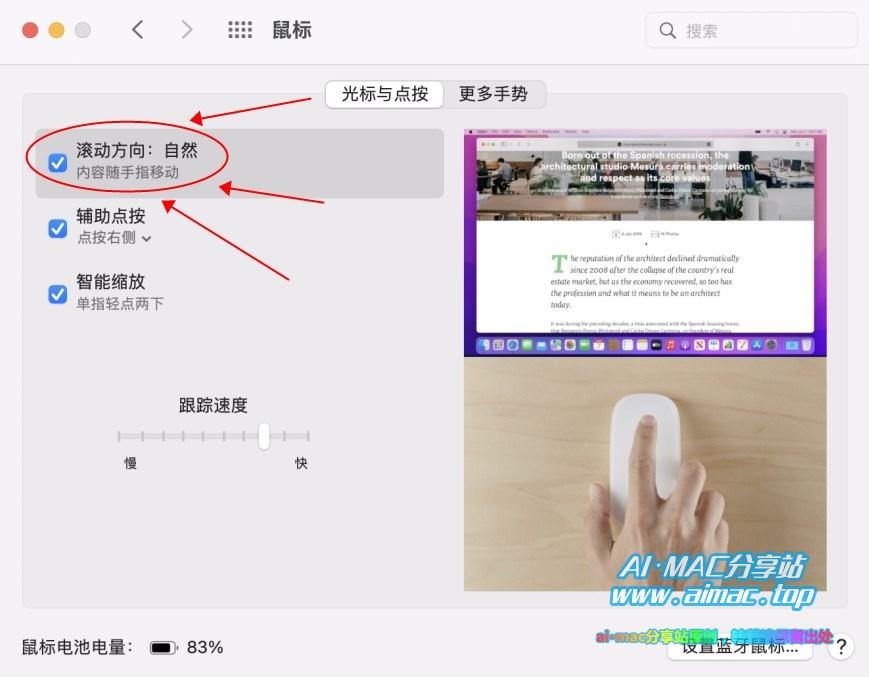
其实我个人觉得,Mac系统的很多原生设计都是符合人体自身的感知和习惯的,就比如鼠标滑动方向这个设计,当我们浏览内容的时候,触控板或鼠标充当的角色是“掌控者”,内容随我们的手指而动,360度全方位无死角,这在浏览地图、放大的图片或网页的时候非常方便,而且也跟我们每天都要用到的触屏设备(智能手机、平板电脑等)使用习惯一致,所以建议大家没必要修改鼠标设置,用一段时间,自然而然就上手了。